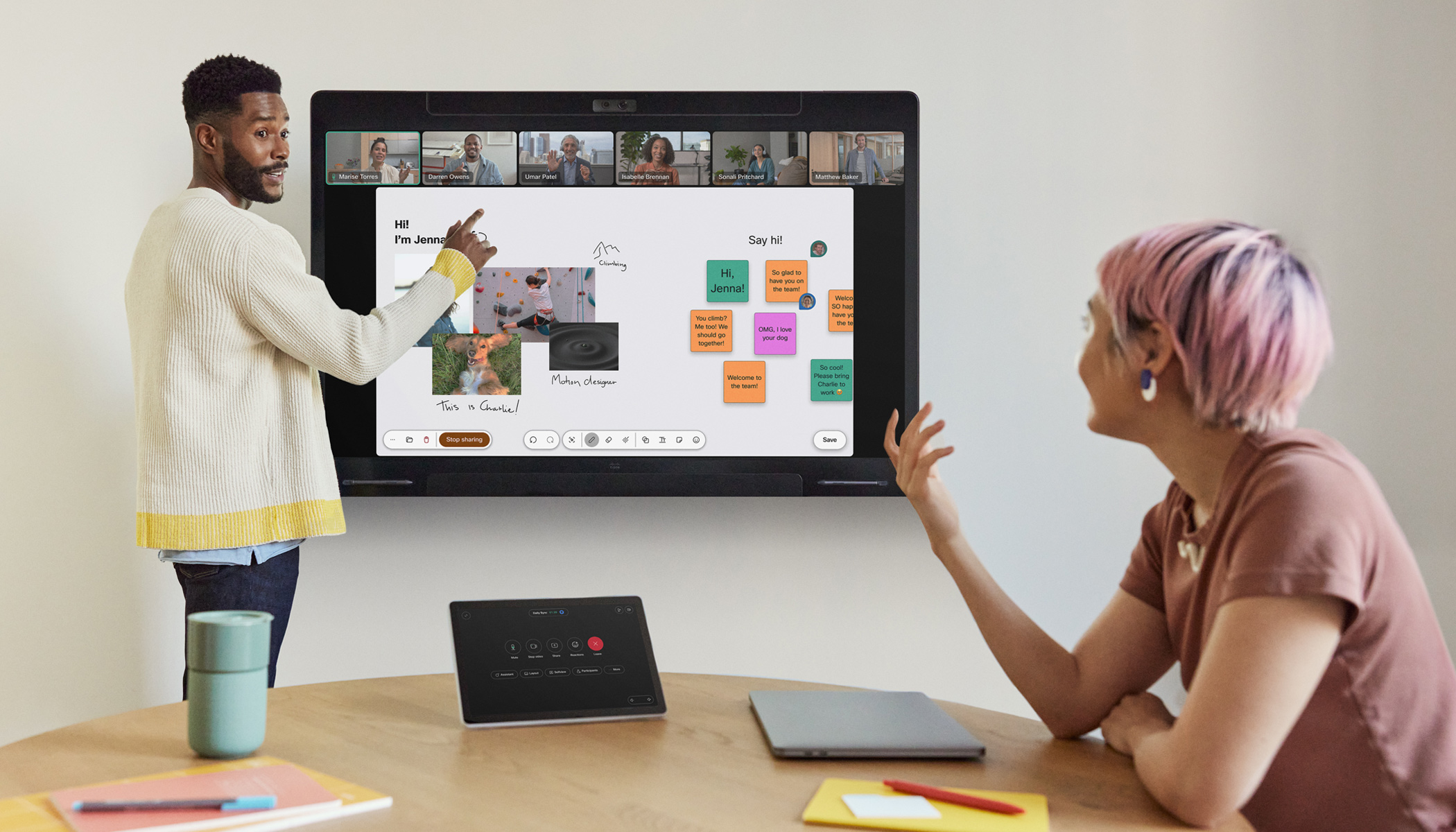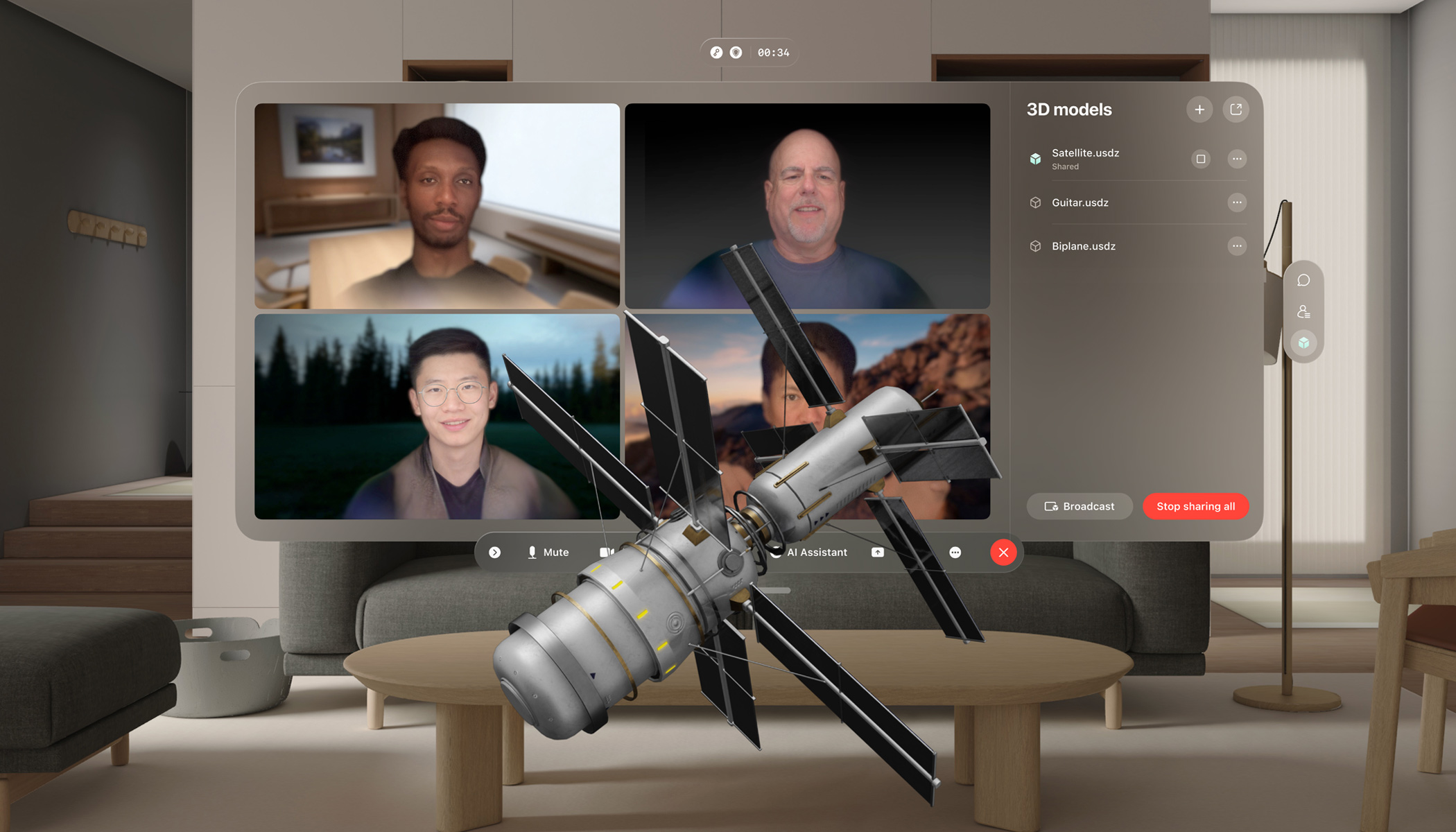次から次へと慌しくミーティングをこなしていると、ビデオ会議の設定がおろそかになりがちですが、生産性を高めるには、少し時間をかけてすべての設定を確認する必要があります。ビデオ会議をできる限り混乱なくスムーズに行うにはどうすればよいのでしょうか。トップクラスのビデオ会議ソリューションには直感的なフレームワークと豊富なツールが備わっており、ユーザを適切な方へと誘導してくれます。次のビデオ会議を始める前に、ここでいくつかのベストプラクティスを確認しておきましょう。
インターネット接続
現代のビデオ会議は、インターネットにつながったクラウド上で行われます。インターネットに接続すると、ビデオと音声の信号がデータ パケットに変換され、利用できる帯域を介してその他の会議参加者のもとへと届けられます。十分な帯域幅がある安定した高速接続が利用できない場合、 パケットがボトルネックとなって遅延が発生します。その結果、画像や音声が途切れたり遅れが生じたりして、正しく同期しません。こうした乱れは、インターネット接続が安定していて一定時間内に送信されるパケット数 (トラフィック) に応じた十分な帯域幅が利用できれば避けられます。イーサネット接続を利用するか、デバイスを Wi-Fi ルータの近くに置くとよいでしょう。インターネットを高速プランにアップグレードするのも効果的です。また、低速接続や低帯域幅に合わせて調整し、品質の低下を最小限に抑えてくれるビデオ会議ソリューションを探すのもお勧めです。優れた音声機器
精巧な機器を用意する必要はありませんが、生産性の高いミーティングのためには一定水準の音声システムが欲しいところです。理想的には、マイク付きのヘッドセットがよいでしょう。ワイヤレスや Bluetooth に対応したヘッドセットなら、移動性に優れ、幅広いコネクテッド デバイスを使って通話に参加できます。ヘッドセットは、他の人の声が聞き取りやすくなるよう、ある程度のノイズ キャンセリング機能があるものがおすすめです。またマイクは、ハウリングや背景ノイズを減らせるよう、非干渉機能付きを選ぶとよいでしょう。最高品質の音声を求めるなら、独自の充実した背景ノイズ消去機能を備えた高品質のビデオ会議ソリューションも検討してみてください。互換性のあるコネクテッド デバイス
ビデオ会議を開催したり会議に参加したりするには、デスクトップ、ラップトップ、タブレット、スマートフォン、オールインワン型のコラボレーション ディスプレイのいずれかが必要です。繰り返しになりますが、十分な帯域幅があり、音声とビデオをサポートできる安定したインターネット接続でアクセスする必要があります。デスクトップやラップトップを使っている場合、ブラウザのタブや専用アプリからミーティングにアクセスします。タブレットやスマートフォンを使っている場合はモバイルアプリを使うことが多いでしょう。ミーティングにアクセスする際は、リンクやコールイン番号、アクセスコードを使用します。適切な背景
ビデオ会議に出席する場合、座る場所を決めて背景を確認しましょう。ビデオ会議ソフトウェアのビデオ プレビュー機能を使えば、全体がプロフェッショナルらしく見えるか、画面に自分がうまく映るかを確認できます。通常は、邪魔にならないよう、ごちゃごちゃしていない無彩色の壁が理想的です。ちょうど良い背景がない場合はバーチャル背景を選べば、無地や控えめなパターン、洗練されたプロフェッショナルな光景などに自分の周囲の空間を変えることができます。高性能カメラ
スマートフォンやラップトップにカメラが内蔵されている場合もありますが、最高の映像を配信しようとするなら、別途高品質のウェブカメラや高性能カメラを搭載したオールインワン型のコラボレーション ディスプレイの購入を検討しましょう。また、カメラは、上や下からではなく真正面から映るよう配置しましょう。他の人からはっきり見えるよう、ワークスペースは明るくするようにしましょう。ただし、ライトや窓を背にすると逆光になってしまう可能性があるので避けてください。直感的なビデオ会議プラットフォーム
インテリジェントなビデオ会議プラットフォームなら、ミーティングを順調に進行できるほか、メモ取り、ミーティング後の総括、先々参照できる議事録の作成が可能です。高性能の直感的なミーティング プラットフォームを採用し、すべての機能を活用するようにしましょう。AI を活用した機能を備えたソリューションを検討してみるのも手です。具体的にはジェスチャー認識、リアルタイム翻訳、ミーティング中にメモを取れるバーチャルアシスタントなどの機能です。参加者全員の意見に耳を傾けるため、Q&A やリアルタイムの投票機能の活用も検討するとよいでしょう。さらに、生産性を最大限高められるような、他のツールとの連携機能が使えないかいろいろ調べてみましょう。ビデオ会議を始める準備はできましたか?
準備がすべて整ったら、セットアップのテストを行いましょう。同僚数人とミーティングのリハーサルを行えば、ビデオ品質からサウンドまですべての要素が正しく機能していることを確認できます。ファイル共有、メッセージ、字幕などの便利な機能に慣れておきましょう。ビデオ会議のセットアップの準備が済んだことを改めて確認したら、安心してミーティングできます。ビデオ会議を頻繁に活用することには明らかなメリットがあるという調査結果もあり、ビデオ会議で良い印象を与えられる状態にするのは非常に大切なことです。詳しくは、Webex Meetings の無料トライアルでお試しください。詳細情報 バーチャル面接に合格するためのベストプラクティス ビデオが企業文化に与える影響 ビデオが企業文化に与える影響